
リアルタイムAIお絵描きのススメ
Kritaというペイントツールを使ったリアルタイムAI画像生成のやり方。(と、分かってる人向けな使い方のコツとかも)
何ができるの?
使い方含め、ざっとスクショ貼りながら解説します。
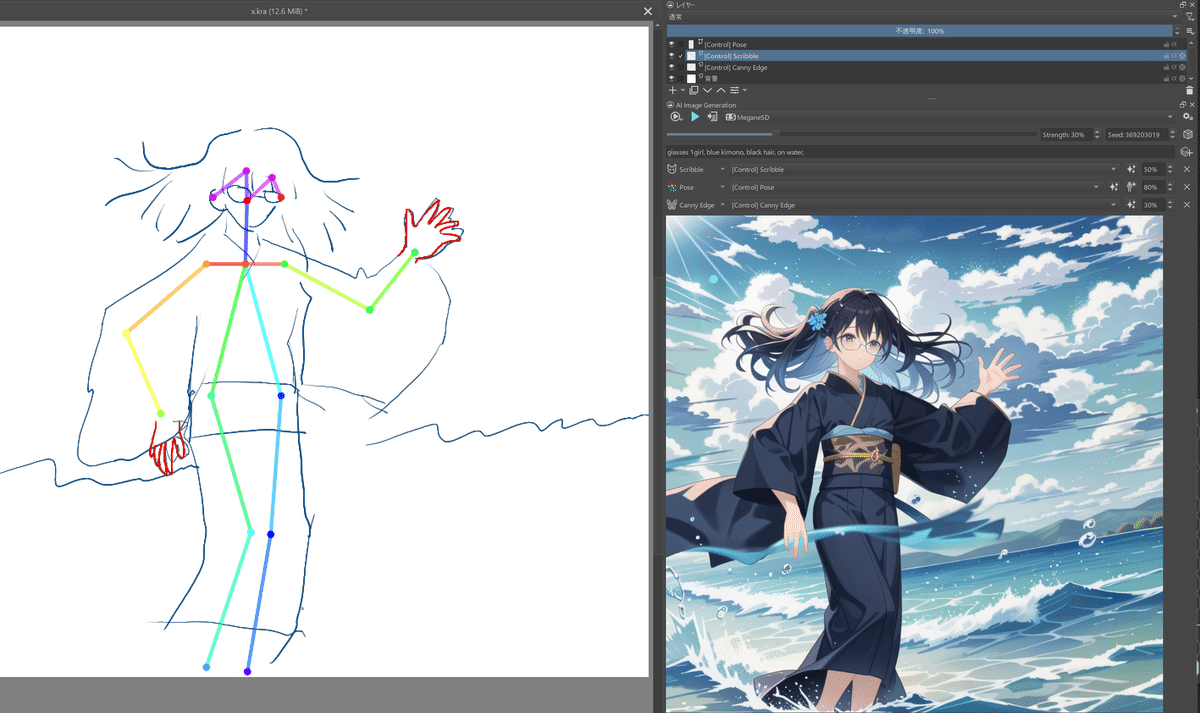
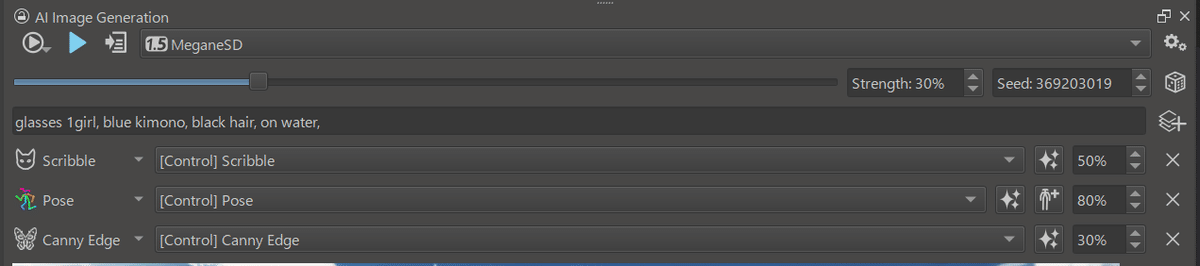


環境構築
インストールの仕方や設定について。入れるものとしては、Krita(ペイントツール本体)、krita-ai-diffusion(Krita用のAI生成プラグイン)、ComfyUI(画像生成のバックエンドとして)の3つです。
Krita
ますはKritaですが、これはほぼ説明不要だと思います。
下の公式サイトからダウンロードしてインストールしてください。
https://krita.org/jp/
krita-ai-diffusion
次にkrita-ai-diffusionですが、これはダウンロードしたのを解凍してKritaのアドオン用フォルダに入れてください。Windowsだと「C:\Users\<ユーザー名>\AppData\Roaming\krita\pykrita」とかですね。
で、プラグインを入れてからKritaを起動してください。
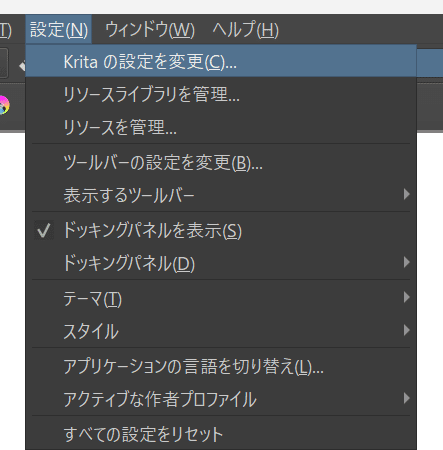
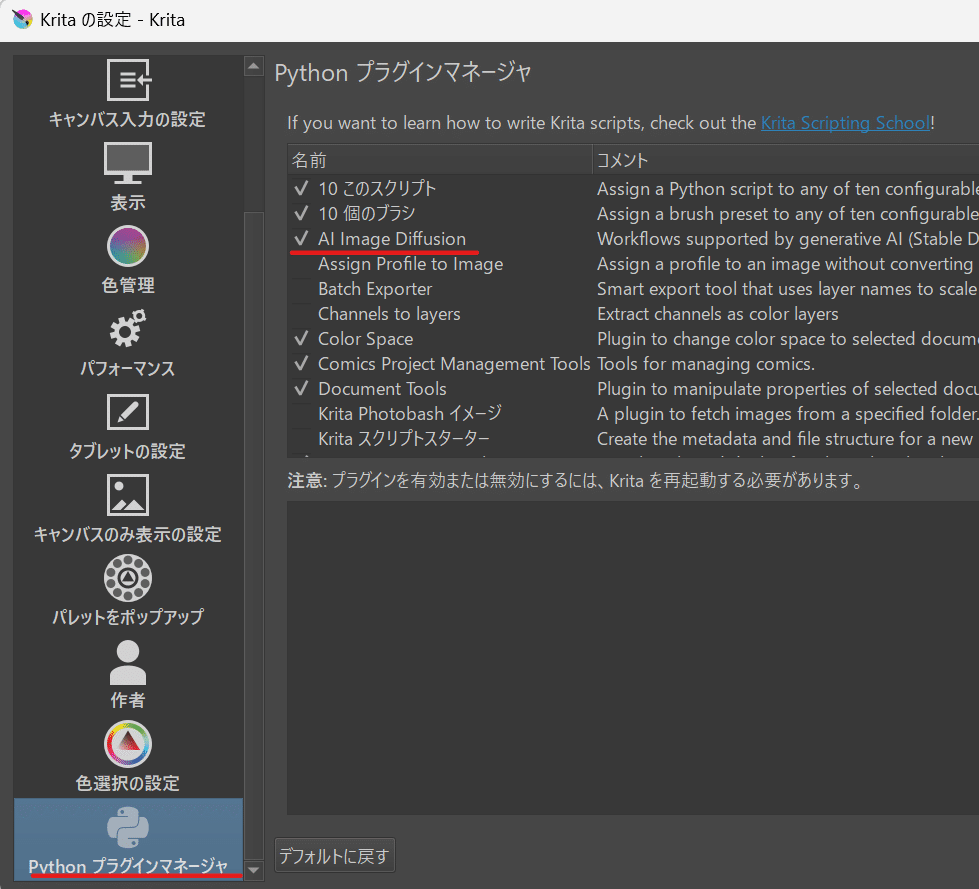
そして、プラグインの画面を開きます。
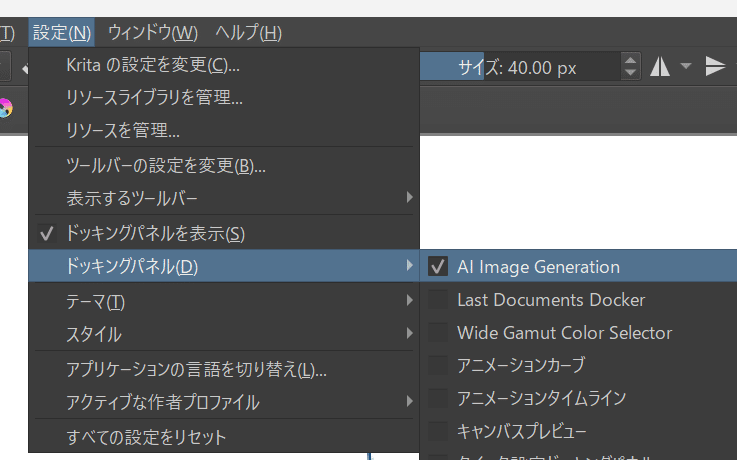

ComfyUI
で、最後にComfyUIなんですが実はプラグインの方に自動で管理するモードがあるようで……
上記の画面で「Configure」押すと出てくる設定画面でそっちのモード選ぶと勝手に色々やってくれるらしいです。(まだComfyUI入れてない人は、そちらでOKかと)
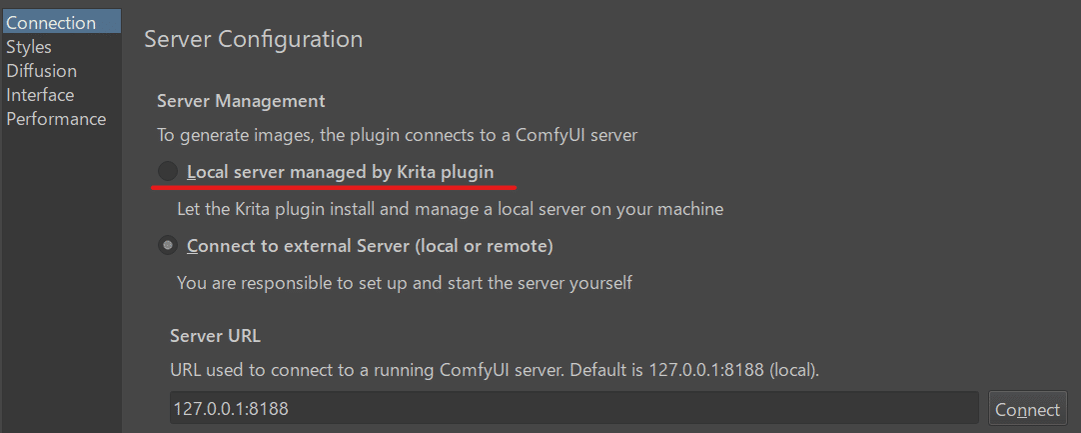
もうComfyUIが入ってる人は
インストール済みのComfyUIを使う人は、入れる必要があるカスタムノードとかモデルがあるので下記を参照されたし。
https://github.com/Acly/krita-ai-diffusion/blob/main/doc/comfy-requirements.md
おすすめの設定とか
以上で使える状態にはなってる筈なんですが、自分が引っかかった点とか改造してる所とかのメモを残しときます。
ComfyUIに「ModelSamplingDiscreteが無いぞ!」って怒られる
ComfyUIが古いです。ModelSamplingDiscreteは、LCM対応時に追加されたネイティブノードです。ComfyUIをアップデートしましょう。
生成結果が微妙い
クオリティプロンプトとかネガティブプロンプトを設定する項目があります。
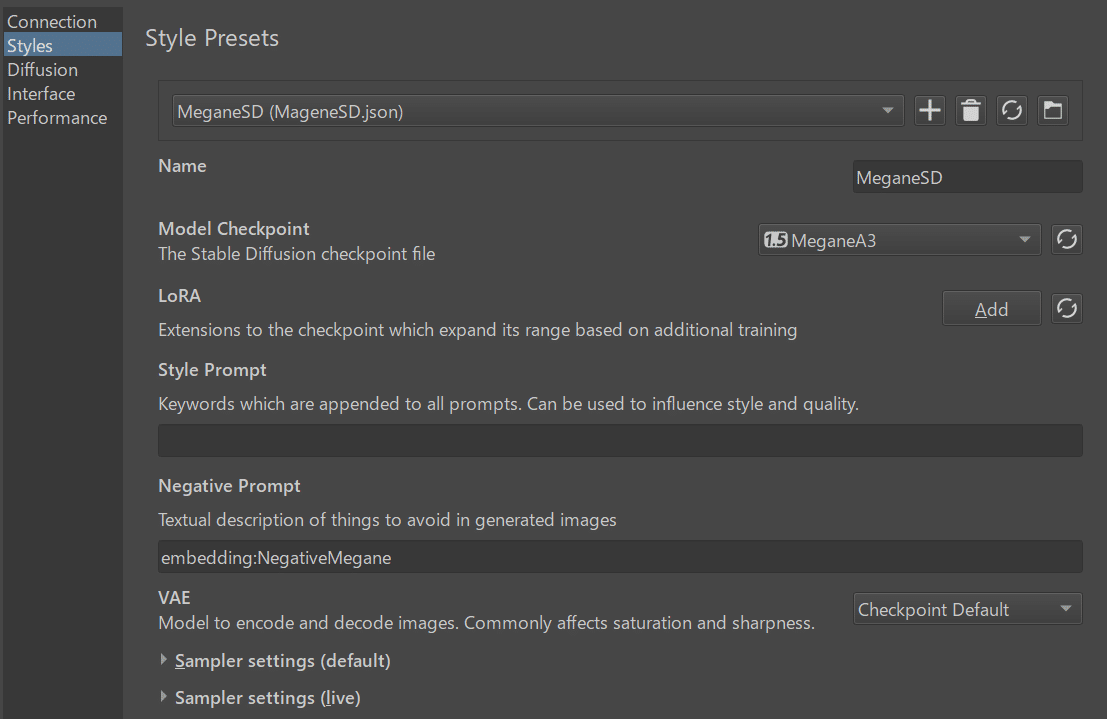
ライブ生成時の画質が調整できない
諦めろ。というのは冗談で、実際LCM-LoRAの強度を設定できないのが不便ではあり。
自分の場合は、生成モデル側に丁度いい強度でLCM-LoRAをマージしてしまいました。で、プラグインがLCM-LoRAを使わないよう改造しちゃいます。
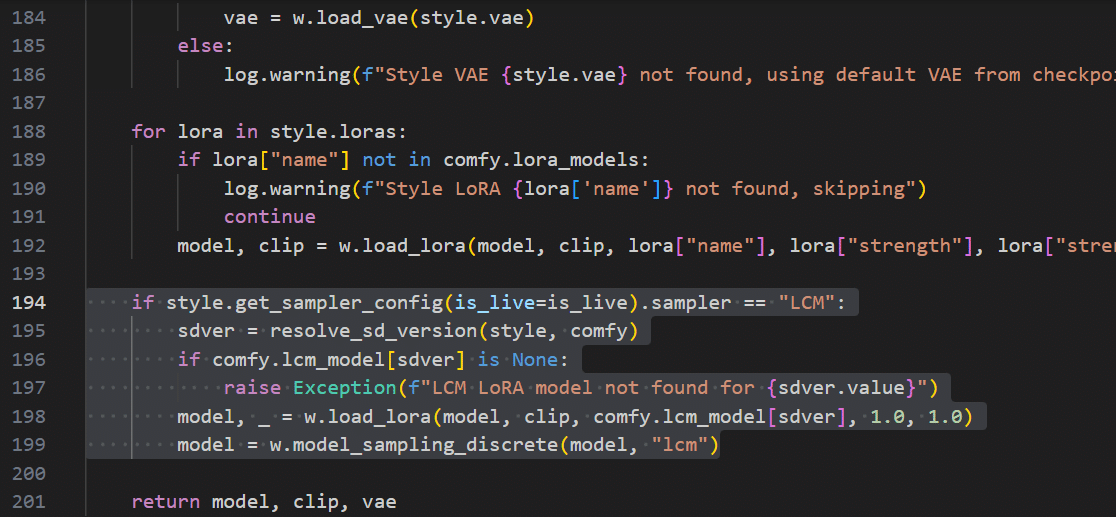
この記事が気に入ったらサポートをしてみませんか?
